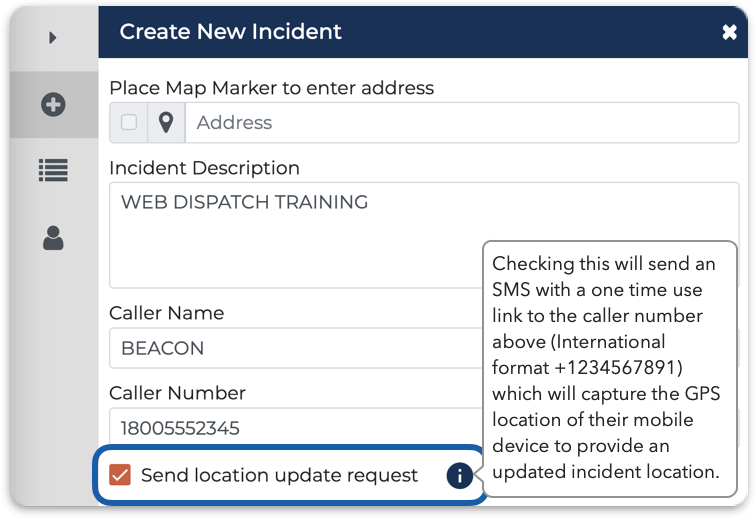Створення оповіщення про нові інциденти у Beacon може бути таким же простим, як додавання місця події з описом та натисканням «Створити». Але він також може включати більш розширені функції. На цій сторінці докладно описано повний набір функцій, доступних диспетчерам підчас створення оповіщення про нові інциденти, у тому числі:
- Створення оповіщень про нові інциденти через Панель нових інцидентів
- Інтеграція з сторонніми провайдерами мап
- Редагування некоректної адреси
- Оновлення/редагування місцезнаходження інциденту
Панель створення інциденту
Щоб створити оповіщення про новий інцидент:

- На лівій панелі меню, клацніть символ , щоб відкрити вкладку Створення нового інциденту
- Додайте Адресу (обов’язково), для цього:
- A) Клацніть на місце на мапі, де потрібно встановити Маркер інциденту. Адреса автоматично з’явиться у відповідному полі.
- B) Скористайтесь полем Пошук адреси, щоб знайти фізичну адресу, розташовані поблизу орієнтири або координати довготи/широти*
- C) Відредагуйте Адресу при потребі (це не змінює місцерозташування Маркеру інциденту)
- Додайте Опис (обов’язково)
- Важливо точно описати місцерозташування інциденту, особливо для тих, хто користується SMS оповіщенням, та не може користуватись мапами.
- Введіть Ім’я того, хто зателефонував з приводу інциденту та Номер його телефону (на випадок, якщо потрібно буде йому передзвонити для уточнень; введена тут інформація доступна тільки диспетчерам)
- Оберіть Клас, Категорію та Тип інциденту (їх можна налаштовувати, тобто створювати, самостійно для своєї служби через натискання посилання “Редагувати”)
- Оберіть Пріоритет інциденту
- Beacon пропонує обирати варіанти, як та коли відправляти реагуючий персонал на інцидент. Детальніше тут.
- Оберіть Тип оповіщення
- ВАЖЛИВО! Обов’язково прочитайте про: Тип оповіщення для детальнішого роз’яснення різниці між типами оповіщення Broadcast (Транслювання) та Assign (Призначення) — це убереже вас від багатьох проблем, якщо ви не дуже знайомі з базовими принципами диспетчеризації.
- Потренуйтесь: Після прочитання про різні типи оповіщення, завантажте ці вправи, щоб подивитись, як це працює.
- Оберіть Максимальну кількість призначених рятувальників для цього інциденту. Спочатку встановлена кількість за замовчуванням. Це можна встановити на Сторінці налаштувань.
- Оберіть Мітки рятувальників за бажанням. Детальніше про Мітки рятувальників тут.
- Натисніть кнопку Створити вкінці картки створення інциденту, щоб завершити створення та транслювати оповіщення.
*Прим.: Довгота / Широта мають бути введені з використанням Signed Degrees format: напр., 42.55782, -120.98657
Для більш детального ознайомлення з функціями Транслювання оповіщень та Призначення рятувальників, прочитайте сторінку Типи диспетчеризації.
Запит до абонента на оновлення місцезнаходження через SMS
- Відтепер Диспетчери можуть надсилати одноразове посилання в SMS повідомленні абоненту для оновлення місцезнаходження інциденту, базуючись на GPS координатах його пристрою (тільки для підключених до інтернету/які мають смартфон).
- Має бути наданий номер телефону абонента (Міжнародний формат) та включена ця функція (поставлена “галочка” у відповідному пункті).
- Після створення інциденту абонент отримає SMS повідомлення з одноразовим посиланням, за яким він надасть GPS координати свого пристрою до Beacon. Після чого оновиться місцезнаходження інциденту, про що буде повідомлено всіх призначених рятувальників.
** Додаткові примітки:
- Використовуючи посилання для оновлення місцезнаходження інциденту, абонент має знаходитись на місці події.
- Це посилання можна використовувати тільки один раз.

- Натискаючи на посилання з SMS повідомлення від Beacon, абонента буде направлено на сторінку, яка пояснює, що Beacon використовуватиме GPS місцезнаходження його пристрою для оновлення місцезнаходження інциденту для інформування рятувальників.
- Абоненту необхідно надати згоду на передачу місця розташування свого пристрою до Beacon.
- Абонент отримає повідомлення-підтвердження, що його розташування успішно визначено та передано рятувальникам.
Інтеграція з сторонніми провайдерами мап
Beacon має додаткову інтеграцію для допомоги користувачам SMS у визначенні точного місцезнаходження, включаючи:
- What3Words.com
- GPS координати
Коли один або обидва види перевірені, відображені координати включаються в SMS повідомлення, яке надсилається користувачеві. Координати What3Words не надсилаються користувачеві мобільного додатку через те, що Beacon відображає цю точку безпосередньо на мапі. GPS координати можна переглянути, натиснувши на полі Місцезнаходження Інциденту, яке знаходиться в Картці інциденту (Incident Summary Card).
- Найближче перехрестя — Тут відображається найближче до розташування інциденту перехрестя в картці інциденту як у Web Диспетчера, так і у Рятувальника.
Для SMS Рятувальників найближче перехрестя відображається у повідомленні про інцидент після решітки (#), писатиметься вулиця, де відбувається інцидент та найближча до нього вулиця.
Редагування некоректної адреси
Beacon використовує бібліотеки відображення для пошуку адрес за допомогою процесу під назвою «Зворотне геокодування». Це означає, що коли ви клацаєте місце на карті, Beacon шукає GPS-координати, щоб побачити, яка адреса прив’язана до цих координат. Хоча це добре працює в більшості випадків, це не ідеально — деякі місця не мають фізичних адрес, які були додані до бібліотек, або вони не мають адрес взагалі. Нащастя, Beacon дозволяє редагувати ці адреси, щоб переконатися, що ви надаєте найточніший опис.
Ось три поширені сценарії, які призводять до отримання неправильних адрес, і способи їх виправлення:
1. Локації, що не мають адреси
Іноді, локація, яку ви обрали, просто не має фізичної адреси — наприклад, берег річки, гірська стежка, поле, тощо. Коли бібліотека мапи не має адреси, щоб надати вам, вона зазвичай дає таку відповідь “Дорога без назви” або “Жодної адреси не знайдено”. Найлегший шлях подолати цю проблему це:
- Розмістити Маркер мапи там, де ви хочете
- Підтвердити, що адреса не точна, а потім
- Редагувати адресу, щоб зробити таку, яку ви хочете
На зображенні видно, що диспетчеру озвучили очевидці, що інцидент стався в гирлі річки Саммервіль-Крік, але в бібліотеці мапи не має адреси для цього місця, тому диспетчер просто ввів адресу вручну.
2. Локація в парку
Парки створюють інші проблеми, ніж місця без адрес, але, по суті, обробляються так само — просто відредагуйте адресу, щоб вона вказувала на те, що ви хочете.
Однак, важливо стежити за розміщенням маркерів у парках, оскільки розміщення маркера на карті в правильному місці часто повертає адресу. Проблема полягає в тому, що адресою часто є найближча будівля, як правило, навпроти. Це проблематично, тому що якщо Рятувальники бачать адресу у своєму сповіщенні, вони, швидше за все, припустять, що інцидент стався за фізичною адресою, а не в парку навпроти, особливо якщо інцидент стався посеред парку.
На зображенні видно, як це можна вирішити:
- Диспетчер розмістив маркер на мапі у південно-західному куті парку, за описом очевидця
- Однак, адреса, яку показала бібліотека, це фізична адреса: 4616 Cortelyou Ave.
- 4616 Cortelyou Ave. – це будинок через вулицю від парку.
- Диспетчер редагує адресу для відображення правильного місця події (локації)
- Потім Диспетчер додає додаткові інструкції, щоб впевнитись, що Рятувальники матимуть якомога точнішу адресу місця інциденту.
3. Локація в межах перехрестя
Перехрестя по суті обробляються так само — Просто корегуванням адреси, щоб максимально точно описати місцезнаходження. Іноді ми бачимо, що розміщений маркер інциденту встановлюється на перехресті за замовчуванням, але це не завжди.
На зображені ви бачите приклад:
- Диспетчер розмістив маркер інциденту на перехресті вулиць W. 12th St. та 6th Ave., за описом очевидця
- Однак, бібліотека мапи відображає фізичну адресу: 485 6th Ave, яка насправді є будівлею
- Диспетчер редагує адресу, щоб опис відповідав дійсному місцю розташування інциденту
- Потім диспетчер додає інструкції, щоб впевнитись, що Рятувальники матимуть якомога точнішу адресу місця інциденту.
Іноді потрібно оновити місце знаходження вже створеного інциденту.
Для цього на вкладці Активні інциденти виконайте наступні кроки:
- Розгорніть картку інциденту, клацнувши на стрілочку
- Натисніть Оновити
Є кілька способів оновлення місця знаходження інциденту Диспетчером:
- Переміщення Маркеру інциденту на мапі на нове місце
- Використовуючи поле Пошук, щоб знайти адресу та координати (а потім переміщення маркеру інциденту на мапі)
- Введенням адреси в поле адреси локації вручну
- Натисніть Підтвердити, та всі оновлені дані будуть відправлені рятувальникам
- Оновлена інформація відображатиметься тут.
Оновлення опису інциденту
Відтепер Диспетчери можуть редагувати/оновлювати опис інциденту після створення оповіщення про нього.
Щоб оновити Опис інциденту, відкрийте Картку інциденту та:

- Натисніть іконку Редагувати
- Відредагуйте Опис інциденту та натисніть Підтвердити після закінчення
Після оновлення Опису інциденту всі призначені рятувальники будуть повідомлені про це за допомогою push повідомлення та в чаті.